这篇文章主要介绍了C#如何实现将PDF转为线性化PDF,具有一定借鉴价值,感兴趣的朋友可以参考下,希望大家阅读完这篇文章之后大有收获,下面让小编带着大家一起了解一下。
线性化PDF文件是PDF文件的一种特殊格式,可以通过Internet更快地进行查看。线性化的PDF,在页面数量很多的情况下,更能突出表现出快速浏览的优势。下面是通过后端.NET程序实现将PDF文件转为线性化PDF的方法。
Visual Studio 2017
.NET Framework 4.6.1
Spire.PDF for .NET 7.12.1
可通过以下两种方法实现安装或引用:
方法1:通过NuGet搜索安装。在Visual Studio中打开【解决方案资源管理器】,鼠标右键点击【引用】,选择【管理NuGet包】,在打开的界面中依次按照如图步骤实现安装:

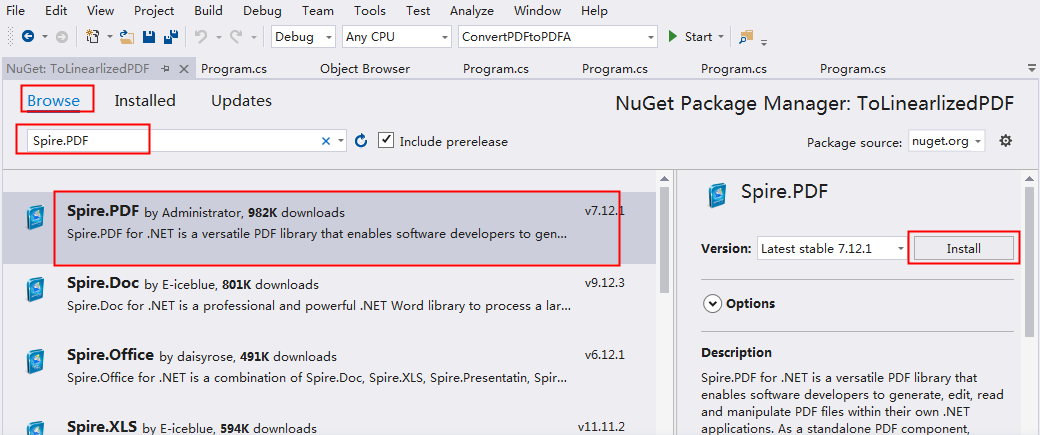

或者通过PM控制台实现安装:
Install-Package Spire.PDF -Version 7.12.1
方法2:手动引用dll。将Spire.PDF for .NET 下载 到本地,解压,找到BIN文件夹下的dll文件,并参考如图步骤添加引用到Visual Studio程序:
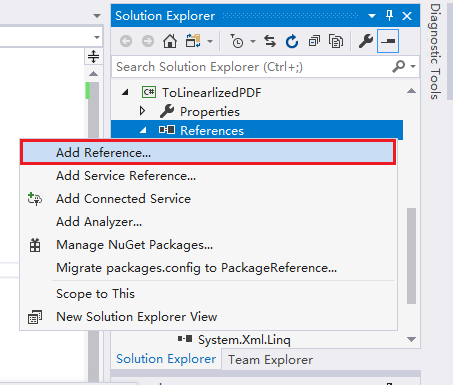
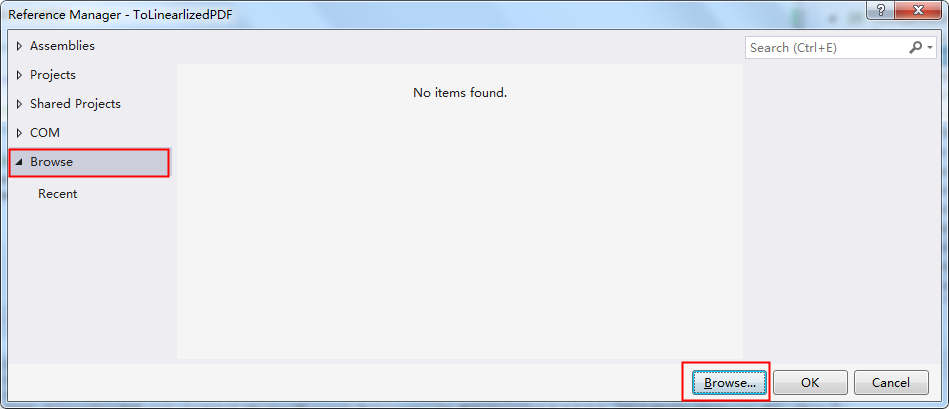
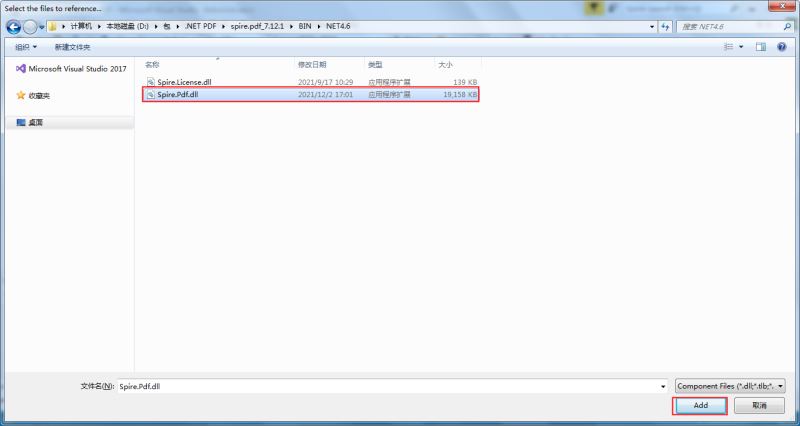
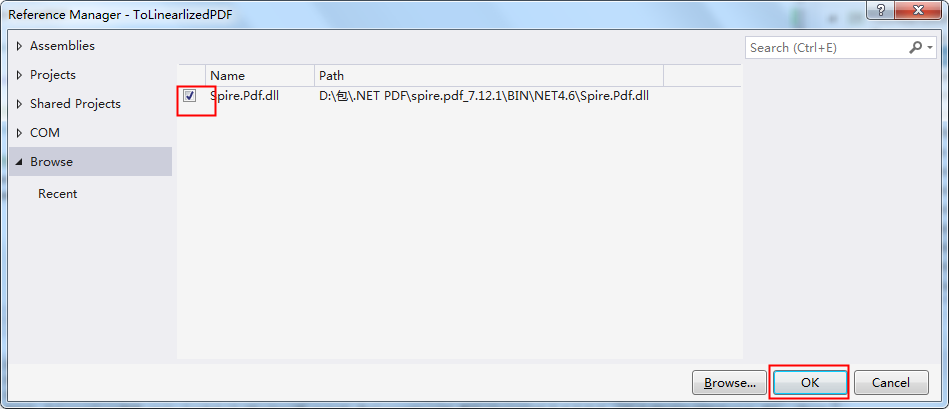
C#
using Spire.Pdf.Conversion;
namespace ToLinearlizedPDF
{
class Program
{
static void Main(string[] args)
{
//加载PDF文档
PdfToLinearizedPdfConverter converter = new PdfToLinearizedPdfConverter("test.pdf");
//转为线性PDF
converter.ToLinearizedPdf("Linearized.pdf");
}
}
}VB.NET
Imports Spire.Pdf.Conversion
Namespace ToLinearlizedPDF
Class Program
Private Shared Sub Main(args As String())
'加载PDF文档
Dim converter As New PdfToLinearizedPdfConverter("test.pdf")
'转为线性PDF
converter.ToLinearizedPdf("Linearized.pdf")
System.Diagnostics.Process.Start("Linearized.pdf")
End Sub
End Class
End Namespace执行程序后,生成的文档保存在程序运行路径下,如F:\VS2017Project\ToLinearlizedPDF\bin\Debug 路径下(文件路径可自定义)。查看PDF是否为线性化PDF可在打开PDF文件后,通过【文件】-【属性】查看,如图:
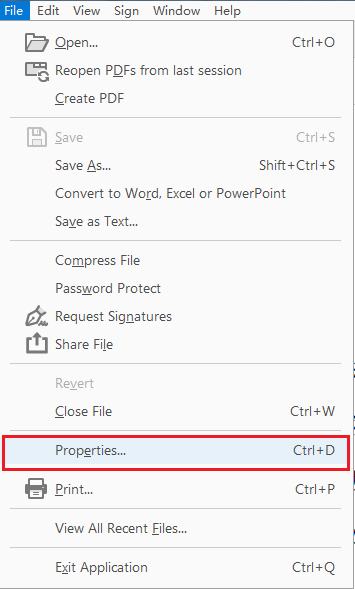
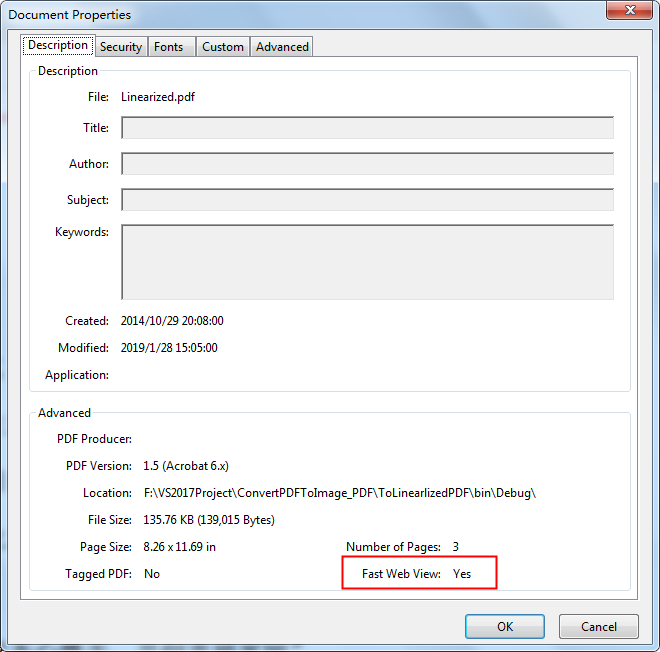
感谢你能够认真阅读完这篇文章,希望小编分享的“C#如何实现将PDF转为线性化PDF”这篇文章对大家有帮助,同时也希望大家多多支持亿速云,关注亿速云行业资讯频道,更多相关知识等着你来学习!
亿速云「云服务器」,即开即用、新一代英特尔至强铂金CPU、三副本存储NVMe SSD云盘,价格低至29元/月。点击查看>>
免责声明:本站发布的内容(图片、视频和文字)以原创、转载和分享为主,文章观点不代表本网站立场,如果涉及侵权请联系站长邮箱:is@yisu.com进行举报,并提供相关证据,一经查实,将立刻删除涉嫌侵权内容。